Temas relacionados
[Wireless Router] ¿Cómo utilizar QIS (Configuración rápida de Internet) para configurar el router? (web GUI)
Para brindarle instrucciones más detalladas, también puede hacer clic en el enlace del video de YouTube de ASUS a continuación para obtener más información sobre ¿Cómo configurar una conexión a Internet?
https://www.youtube.com/watch?v=3CtLVcUBMw8
Puede configurar su router inalámbrico mediante cable o inalámbrico.
Este artículo describe cómo conectarse al router ASUS mediante un navegador ( GUI web ).
R1: El dispositivo se conecta de forma inalámbrica al router , consulte aquí.
R2: El dispositivo está conectado por cable al router, consulte aquí.
Si desea configurar el router a través de la aplicación ASUS Router, consulte [Router inalámbrico] ¿Cómo configurar el router Wi-Fi de ASUS a través de la aplicación ASUS Router? (QIS, configuración rápida de Internet)
Consulte la siguiente imagen para verificar si todos los dispositivos (módem y router) están conectados mediante un cable RJ-45.
Nota: Los diferentes modelos tienen diferentes especificaciones; consulte el Centro de descargas de ASUS para descargar el manual de usuario del producto y verificar las especificaciones.
- Conecte el cable RJ45 al puerto WAN del router.
- Inserte el adaptador de CA de su router inalámbrico en el puerto DC-IN y conéctelo a una toma de corriente.
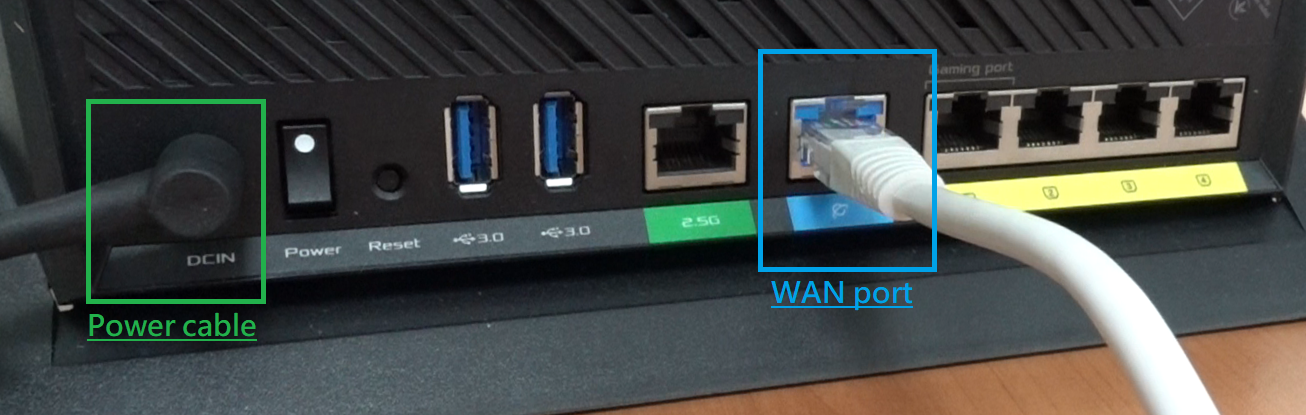
- Después de conectarse a la fuente de alimentación, recuerde presionar el botón de Encendido para encender el router.

- Conéctese al nombre de red predeterminado (SSID) del router: ASUS_XX
Nombre de red predeterminado (SSID) que se muestra en la etiqueta del producto en la parte posterior del router.
Nota: La ubicación de las etiquetas para diferentes modelos variará.
Ejemplo 1 : Nombre de WiFi 2.4G (SSID): ASUS, Nombre de WiFi 5G (SSID): ASUS_5G. Puede encontrarlo en la etiqueta en la parte posterior de su router.

Ejemplo 2: Nombre de WiFi (SSID): ASUS_XX, XX se refiere a los dos últimos dígitos de la dirección MAC de 2,4 GHz. Puede encontrarlo en la etiqueta en la parte posterior de su router.

Salte directamente para ingresar a la página de configuración del router (GUI web)
Consulte la siguiente imagen para verificar si todos los dispositivos (módem, router y ordenador) están conectados mediante un cable RJ-45.
- Conecte el cable RJ45 al puerto WAN del router.
- Conecte el puerto LAN y el ordenador con otro cable de red RJ45.
- Inserte el adaptador de CA de su router inalámbrico en el puerto DC-IN y conéctelo a una toma de corriente.

- Después de conectarse a la fuente de alimentación, recuerde presionar el botón de Encendido para encender el router.

- Asegúrese de que el indicador LED de encendido en la parte frontal del router esté encendido. Los indicadores LED WiFi 2.4G/5G parpadean e indican que el router está encendido.
Además, los dos cables de red que acaba de conectar al puerto WAN y al puerto LAN tendrán las luces LED correspondientes encendidas. (Consulte el manual del usuario para confirmar las instrucciones de la luz LED del router inalámbrico)
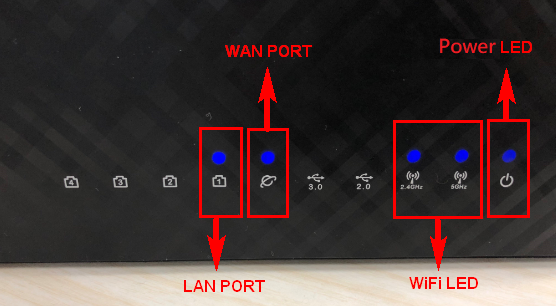
Página de configuración del router (GUI web)
Paso 1 . Conecte su ordenador al router mediante una conexión por cable o WiFi e ingrese la IP de LAN de su router o la URL del router http://www.asusrouter.com en la GUI WEB.

Nota: consulte Cómo ingresar a la página de configuración del router (GUI web) para obtener más información.
Paso 2. Cuando inicie sesión en la GUI web por primera vez, se le dirigirá automáticamente a la página de Configuración rápida de Internet (QIS) .
Haga clic en [Crear una nueva red].
Si desea cargar un archivo de configuración del router guardado, haga clic aquí.
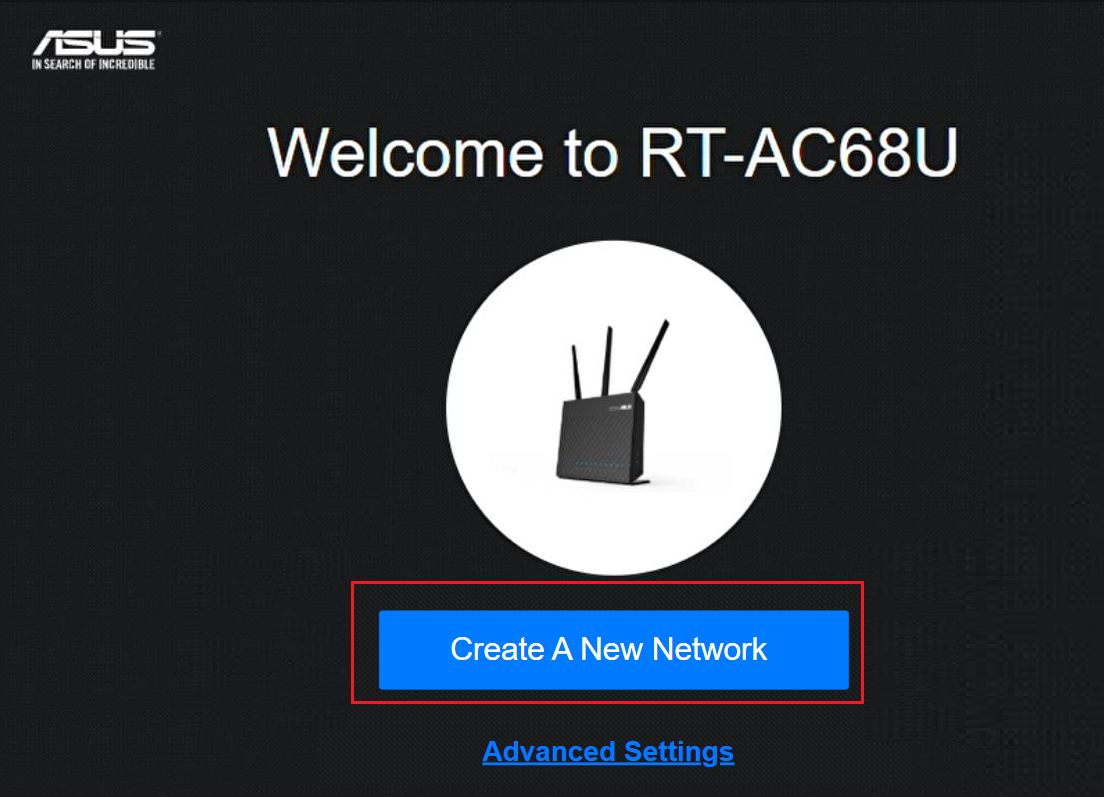
Paso 3. El tipo de conexión a Internet se detectará automáticamente. También puede elegir [Configuración manual] para omitir la detección automática.
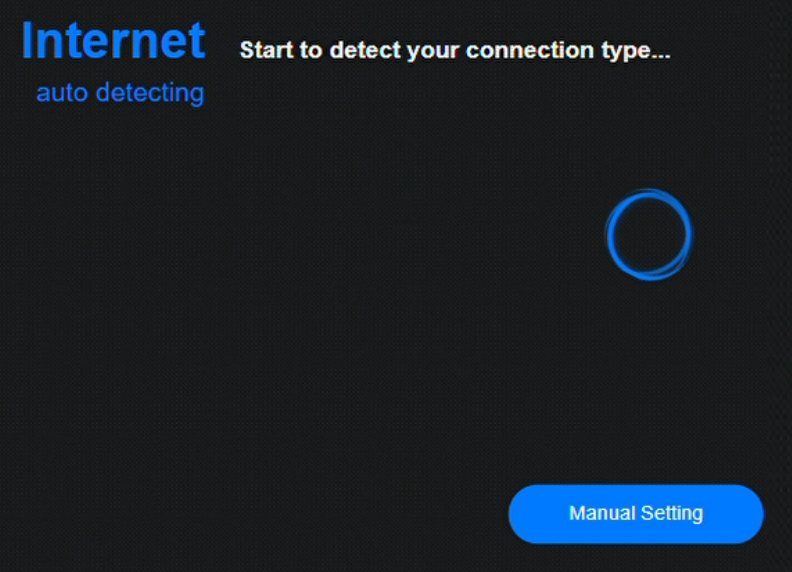
Etapa 4. Siga los resultados de la detección automática de la siguiente manera:
Hay tres tipos de conexiones.
Por ejemplo: (Varía según cada país/región)
País: Taiwán
Tipo de conexión WAN: PPPoE
Nombre de usuario: 87875692@hinet.net
Contraseña: xxxxxxx
Aviso: debe confirmar la información relacionada anterior con su proveedor de servicios de Internet (ISP).
Y luego vaya al Paso 5.

Confirme con su proveedor de servicios de Internet (ISP) la siguiente información.
- Dirección IP
- Máscara de subred
- Puerta de enlace predeterminada
- Servidor DNS
Complete la información requerida y luego vaya al Paso 5.
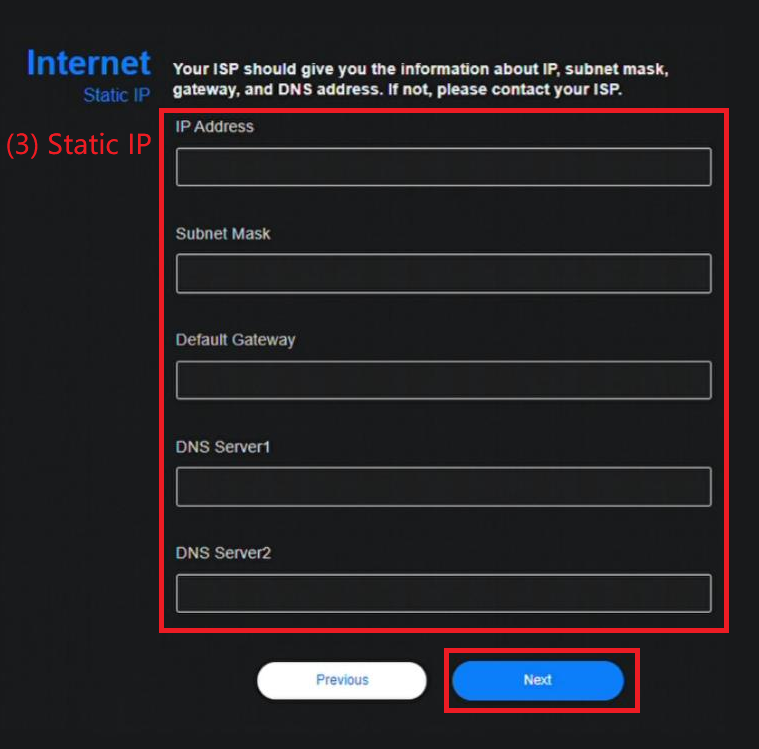
Si desea configurar 2,4 GHz y 5 GHz por separado, marque la casilla de verificación para la configuración de cada banda.
Aviso: ingrese al menos 8 caracteres para la contraseña y utilice la combinación de letras y números en inglés.
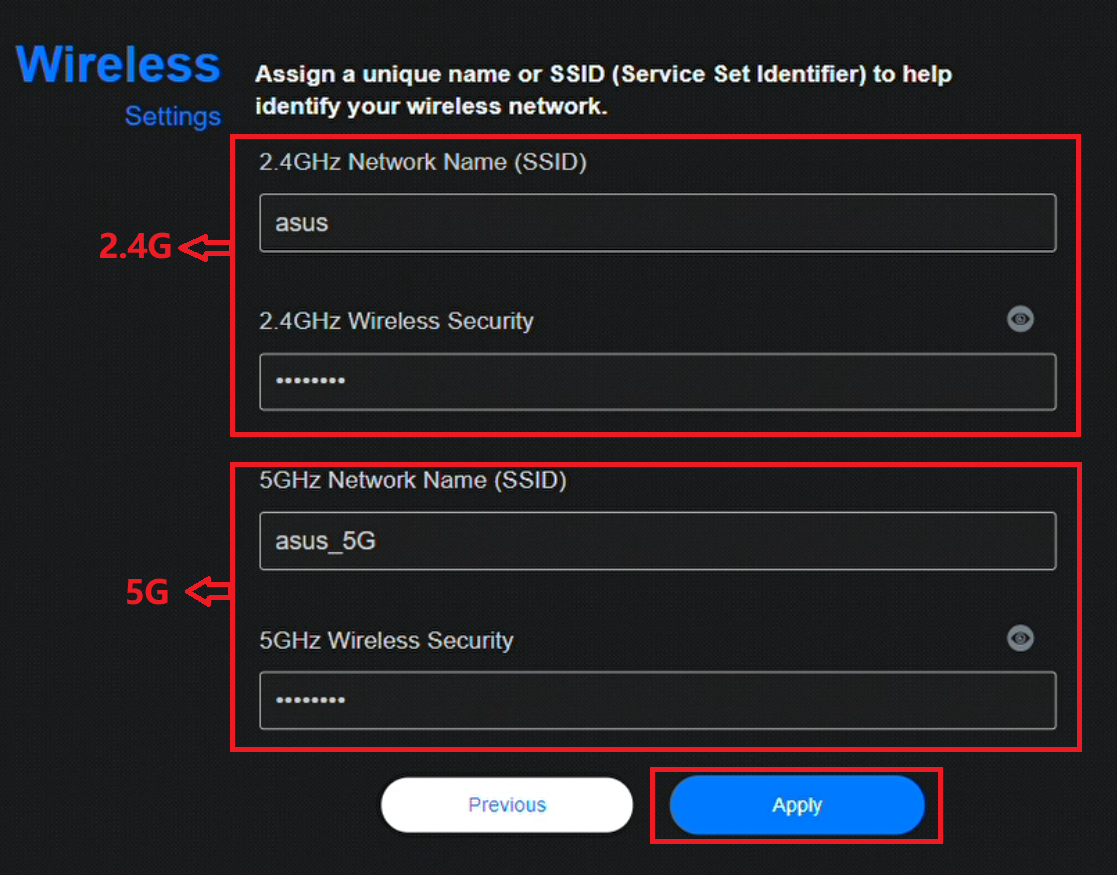
Paso 6. Configure el nombre de usuario y la contraseña de inicio de sesión para su router y haga clic en [Siguiente]
El nombre de usuario y la contraseña son necesarios cada vez que accede a la página de configuración del router. Si olvida el nombre de inicio de sesión y la contraseña, es posible que deba restablecer el router a la configuración predeterminada y configurarlo desde cero para restablecer el nombre de inicio de sesión y la contraseña.
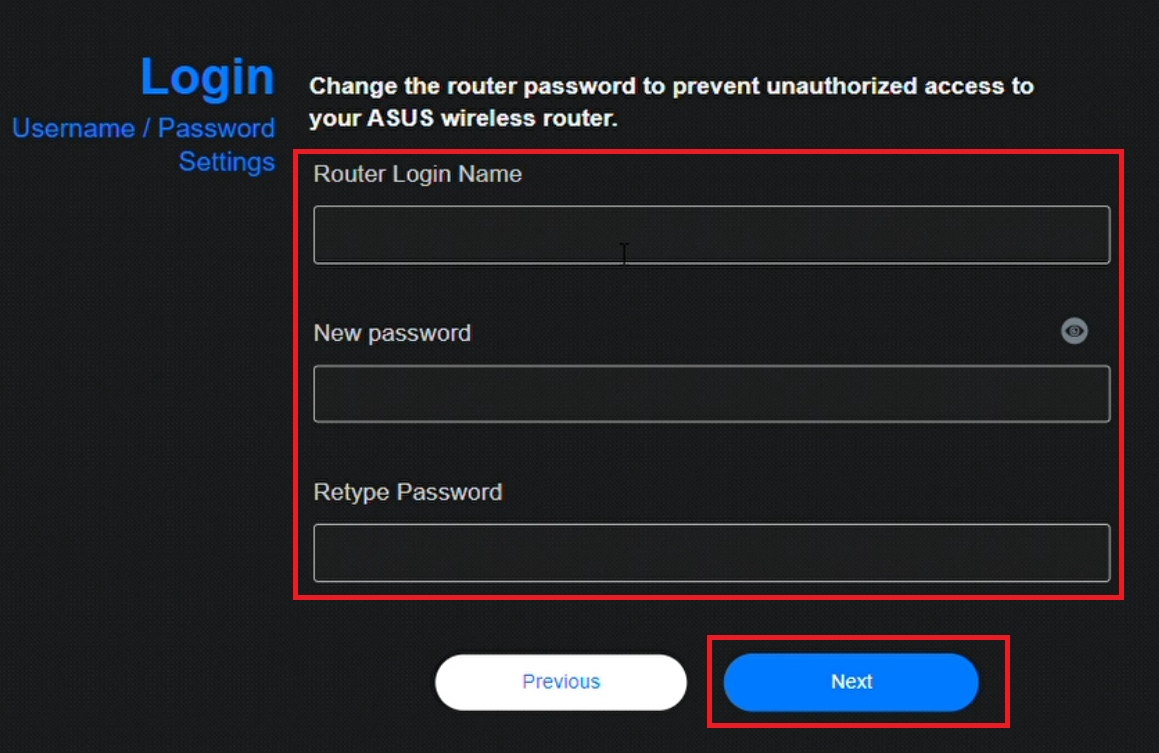
Paso 7. Se le dirigirá a la página de administración del router una vez que finalice el proceso QIS.
En la sección [Estado de Internet], puede ver que su router está conectado a Internet correctamente.
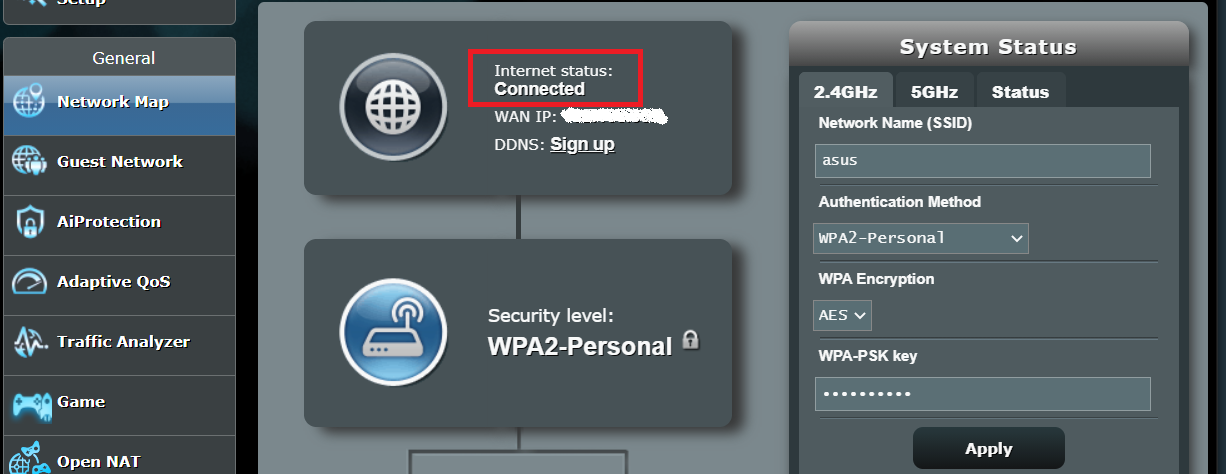
Paso 8. Ahora sus dispositivos pueden conectarse a Internet cuando se conectan al router ASUS.
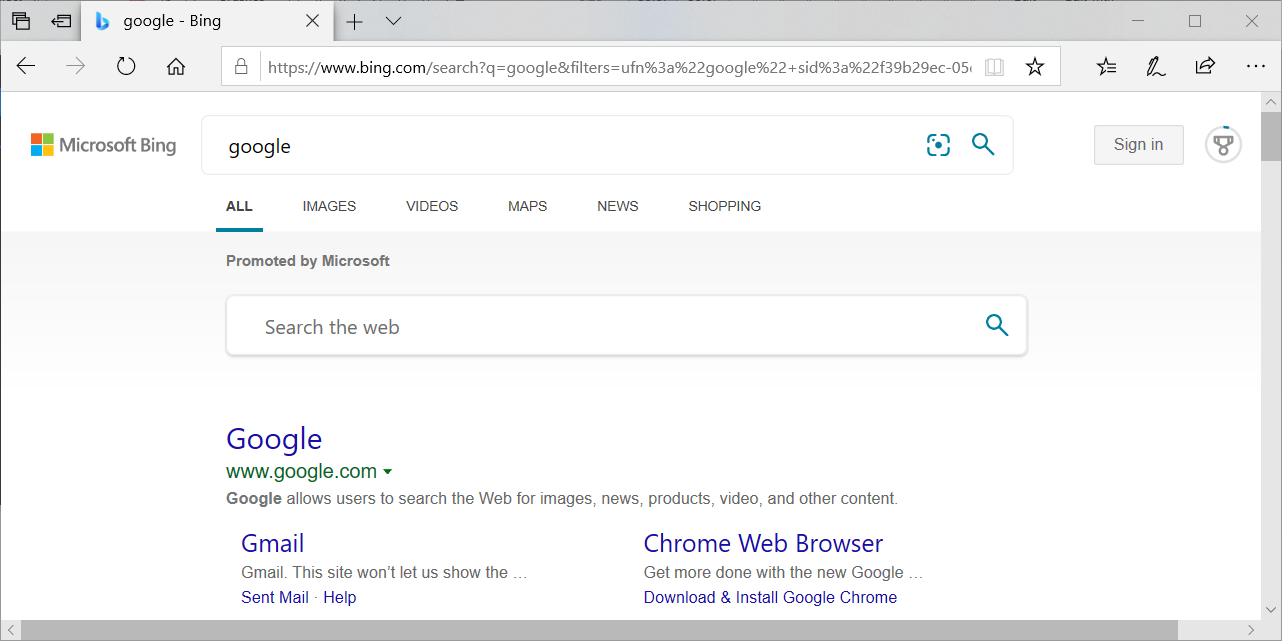
Preguntas más frecuentes
1. ¿Qué debo hacer si no sé el tipo de conexión a Internet para la configuración del router? (PPPoE, IP estática o IP automática)
Se recomienda pedirle a su proveedor de servicios de Internet (ISP) que confirme su tipo de conexión a Internet y la información requerida para la configuración de Internet.
2. ¿Dónde puedo encontrar la Configuración rápida de Internet (asistente QIS) en la interfaz de usuario web del router Asus?
Si desea ejecutar QIS nuevamente después de finalizar la configuración de QIS, puede encontrar el asistente de QIS en la parte superior izquierda de la GUI web del router. Para saber cómo ingresar a la GUI web del router, consulte [Router inalámbrico] ¿Cómo ingresar a la página de configuración del router (GUI web)?
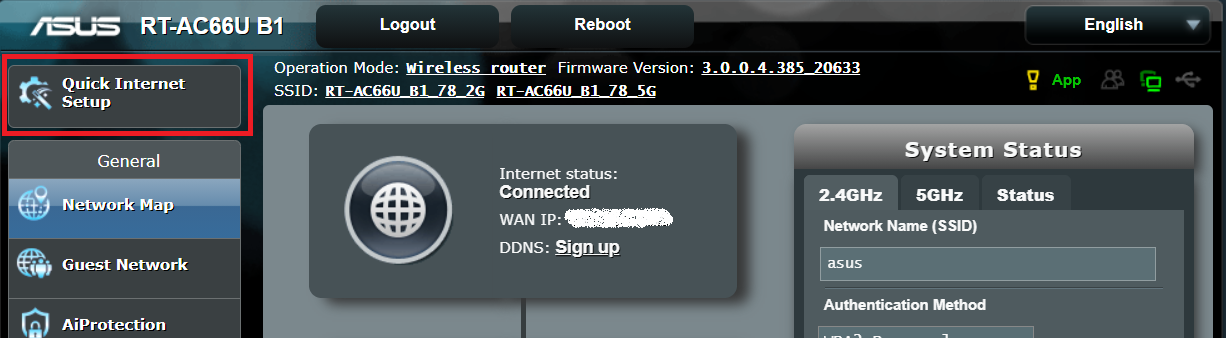
3. ¿Qué debo hacer si olvido el nombre de usuario y la contraseña del router?
Restablezca su router inalámbrico a la configuración predeterminada y configúrelo nuevamente desde cero mediante el asistente QIS. Debería poder restablecer el nombre de usuario y la contraseña durante el proceso QIS.
Para saber cómo restablecer el router , consulte [Router inalámbrico] ¿Cómo restablecer el router a la configuración predeterminada de fábrica?
4. ¿Puedo asignar el mismo SSID y contraseña de Wi-Fi tanto para 2,4 GHz como para 5 GHz?
Sí, puedes asignar el mismo SSID y contraseña de Wi-Fi para 2,4 GHz y 5 GHz. Sin embargo, se recomienda configurar el SSID y la contraseña de WIFI por separado para una fácil administración y para que los dispositivos elijan a qué banda de Wi-Fi conectarse.
En cuanto a cómo configurar el SSID y la contraseña de Wi-Fi, consulte las preguntas frecuentes [Router inalámbrico] Cómo modificar el nombre y la contraseña inalámbricos (Wi-Fi) en el router ASUS
(1) Elija [Configuración manual].
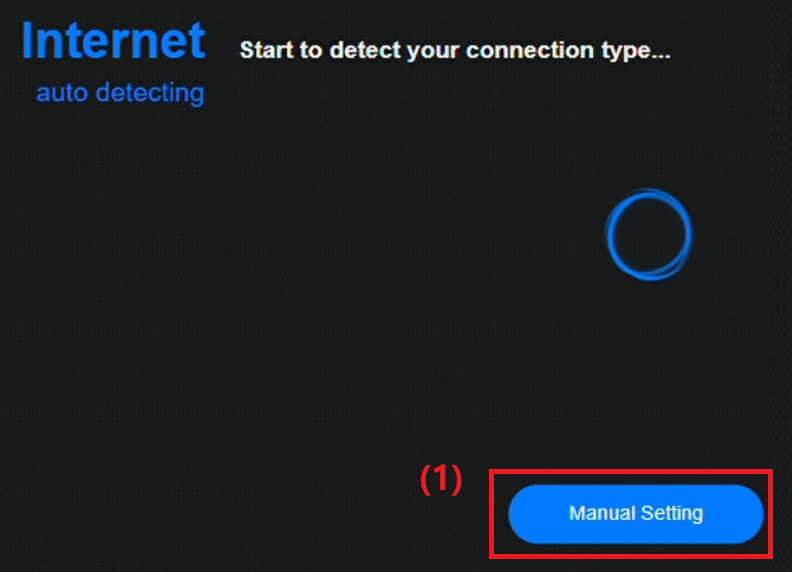
(2) El asistente QIS le preguntará si su conexión a Internet requiere nombre de usuario y contraseña o no.
- Si su tipo de conexión a Internet es PPPoE, elija [Sí] y luego vaya al Paso 4.
- Si su tipo de conexión a Internet es IP automática, no es necesario ingresar ninguna información y pasará al Paso 5.
- Si su tipo de conexión a Internet es IP estática, elija [No] como se muestra en la siguiente imagen.
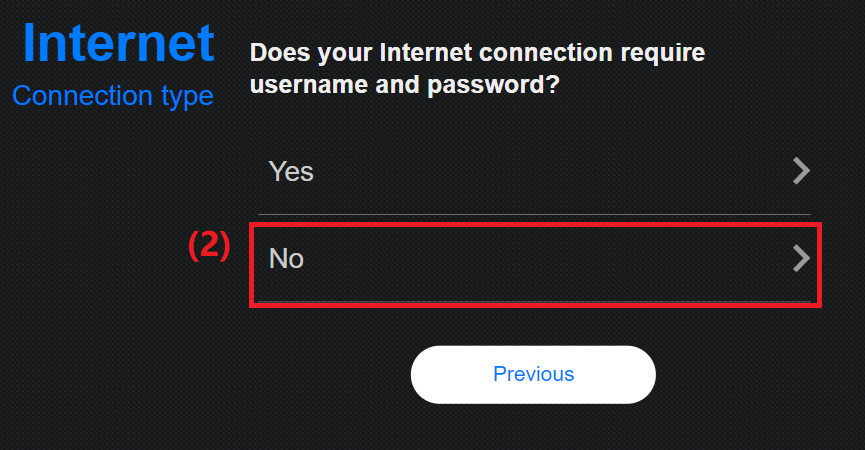
(3) Luego elija [IP estática] y complete la dirección IP, la máscara de subred, la puerta de enlace predeterminada y el servidor DNS. Para más detalles, puede consultar el Paso 4.
Después de completar la información requerida, repita los pasos 5 a 7 para completar la configuración de Internet.
Si aún no puede completar la configuración de Internet, confirme con su proveedor de servicios de Internet si el tipo de conexión a Internet, el nombre de usuario y la contraseña de Internet son correctos o no. Además , verifique si el dispositivo, como el módem, proporcionado por el ISP funciona normalmente. Además, verifique si el cable Ethernet funciona normalmente y está bien conectado o no.
Puede encontrar más detalles en el artículo: [Solución de problemas] Error de acceso a Internet a través del router
Vaya al router ASUS QIS, haga clic en [Configuración avanzada] > [cargar], después de seleccionar este archivo de configuración del router para cargar, se completará cuando se reinicie el router.

Para obtener más información sobre el archivo de configuración del router, consulte Preguntas frecuentes [Router inalámbrico] Cómo cargar los archivos de configuración de mi router ASUS.
¿Cómo obtener la Utilidad y el Firmware?
Puede descargar los últimos controladores, software, firmware y manuales de uso en el Centro de descargas de ASUS.
Si necesita más información sobre el Centro de descargas de ASUS, consulte este enlace.